Hai uno smartphone con Windows Phone e vorresti fare uno screenshot dello schermo, ma non sai come fare? Non preoccuparti. Oggi ti mostrerò come fare uno Snapshot Windows Phone.
Ogni giorno, per condividere un’istantanea del tuo smartphone con un tuo contatto, per lavoro o per altro, hai bisogno di capire come catturare una schermata su Windows Phone.
Ad esempio vorresti far leggere una chat su Whatsapp o un semplice scambio di SMS a qualcun altro senza trascrivere l’intero testo,e non sai proprio come fare? Su Windows Phone fare uno screenshot è davvero molto semplice.
Come per gli altri sistemi operativi molto utilizzati, come Android ed iOS, fare uno screenshot su Nokia Lumia è possibile con una elementare combinazione di tasti.
Non ci credi? Ti faccio vedere subito come si fa.

Come fare uno screenshot con Windows Phone
Leggendo questo paragrafo, troverai la tecnica ideale per effettuare screenshot Windows Phone. Come ti ho già anticipato, si tratta di un’operazione elementare, alla portata di tutti. Scommettiamo che non avrai problemi?
Una piccola precisazione: prima di mostrarti la “tecnica segreta” per fare un print screen Windows Phone, devo assolutamente farti sapere che gli screenshot che farai, verranno salvati nell’hub Foto, dove puoi trovare, comodamente, tutte le funzionalità per condividere con ogni applicazione le schermate che hai catturato.
Per catturare una schermata su Windows Phone 8.1 o 10, non devi fare altro che premere insieme i tasti Vol+ + Power. Quando premerai i tasti che ti ho detto, la schermata nella quale ti trovi verrà trasformata in una comoda immagine che puoi modificare o condividere con chi desideri.
Esiste anche un altro caso: quello in cui tu vuoi catturare uno screenshot Nokia Lumia, ma il modello che hai non è fra i più recenti e quindi potrebbe non essere aggiornato all’ultima versione dell’ OS di Microsoft.
Nessun problema nemmeno in questo caso: puoi ovviare a questo piccolo inconveniente tenendo premuti insieme il tasto Windows + Power. Eseguendo questa operazione trasformerai in un’immagine quello che stai visualizzando su schermo.
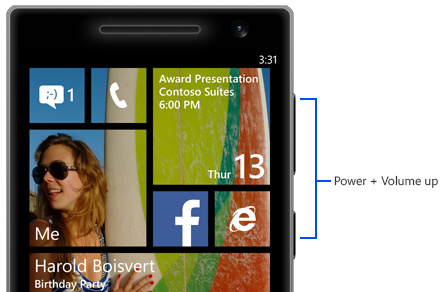
Ti garantisco che questi metodi funzionano anche per fare uno screenshot lumia 630 e per lo screenshot lumia 520; con questi dispositivi ed anche con molti altri non avrai alcun problema nello scattare delle istantanee del tuo schermo.
Questi erano i metodi perfetti e semplici per fare uno screenshot su qualsiasi Windows Phone. Come ti avevo anticipato, si tratta di un’operazione facilissima ed alla portata di tutti.
Utilizzando le combinazioni di tasti che ti ho indicato, non sarai costretto ad installare scomode applicazioni (ed a volte stracariche di pubblicità) che in pratica fanno la stessa cosa.
Voglio farti un piccolo riassunto, per essere chiaro fino in fondo.
Come fare screenshot in Windows Phone?
- Premi il pulsante per alzare il volume e quasi contemporaneamente il tasto accensione.
- Attendi che venga emesso un suono che ti avverte dello screenshot avvenuto con successo.
- Aspetta che l’immagine venga salvata senza errori.
- Entra nella sezione Foto e guarda il risultato, che puoi condividere o modificare a tuo piacimento.
Mi rendo conto che le prime volte potrebbe non essere facile premere più tasti insieme te l’ho fatto vedere anche quando ti ho mostrato come fare foto schermo Mac e quindi l’immagine potrebbe non essere catturata, ma ti assicuro che con un po’ di pratica riuscirai ad evitare che lo schermo si spenga accidentalmente o che si alzi il volume al massimo.
Lascia un commento